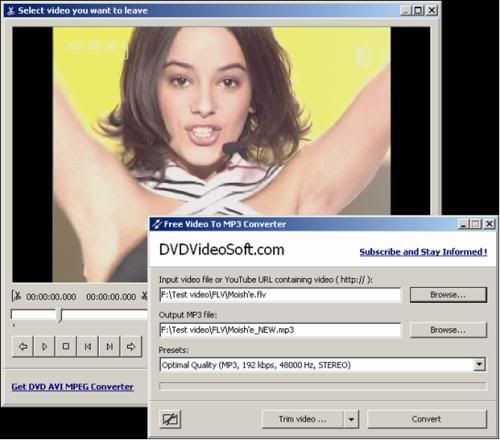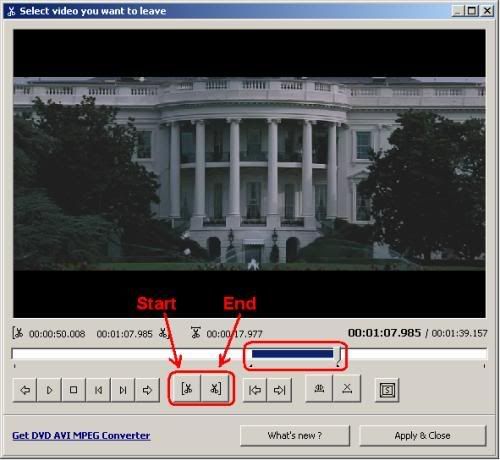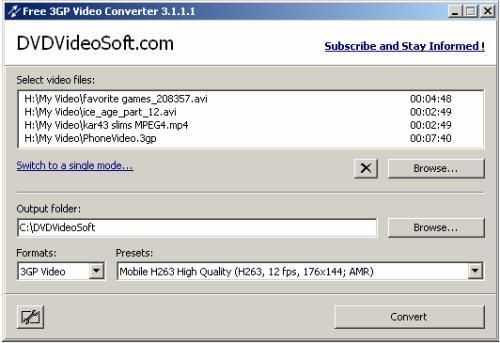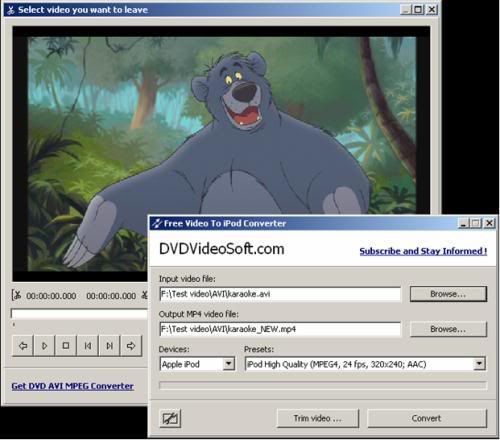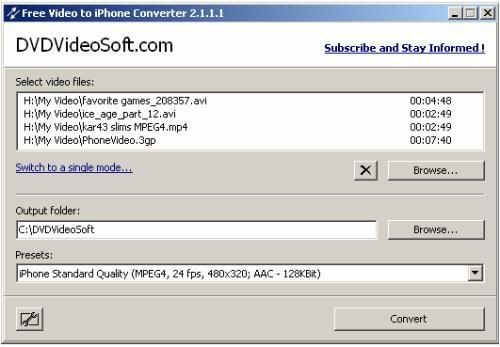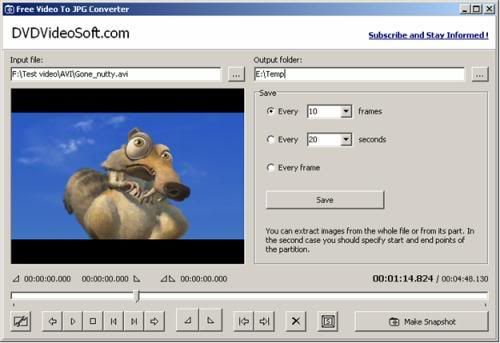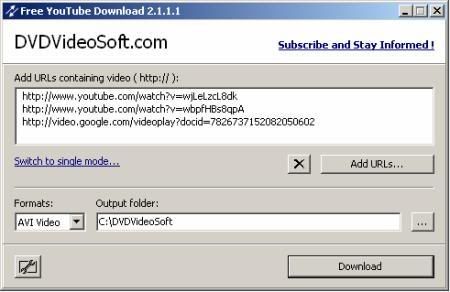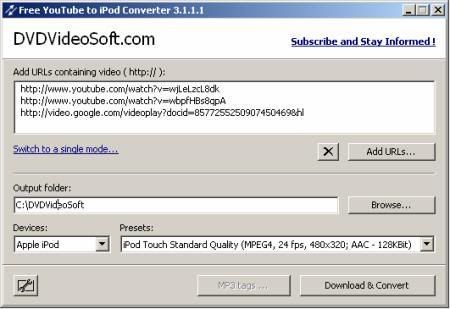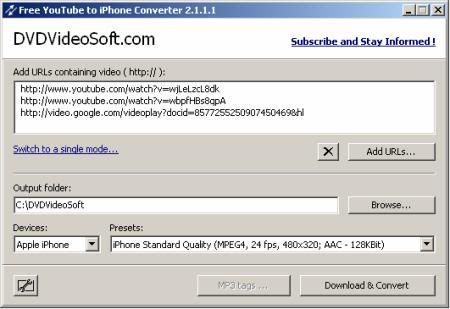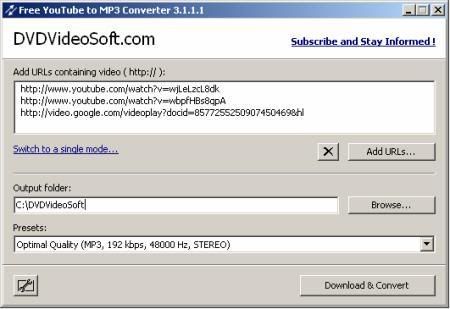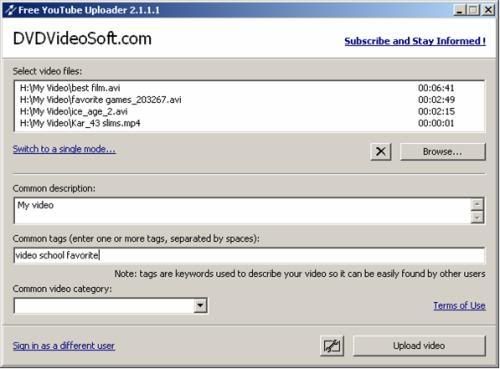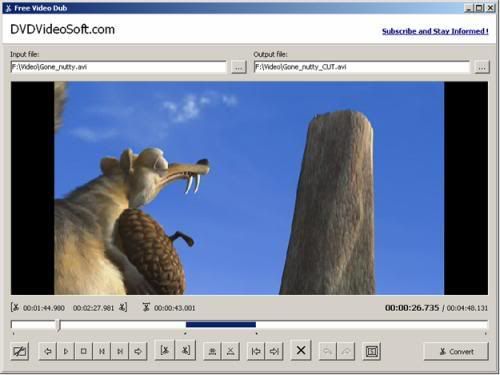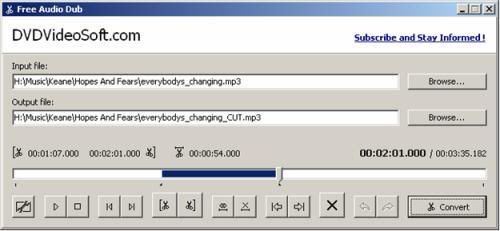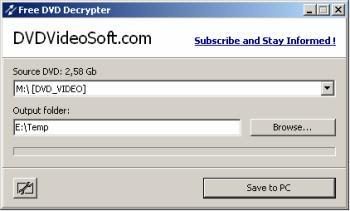Xin giới thiệu với các bạn bộ các sản phẩm Multiemedia miễn phí của hãng DVD Video Soft cung cấp cho người dùng các giải pháp đa phương tiện và miễn phí tốt nhất bao gồm:
1. Free Video to MP3 Converter v3.1.1.3
http://www.dvdvideosoft.com/download/FreeVideoToMp3Converter.exehoặc tải về dùng tại: http://tinyurl.com/6hjjvu (5.65MB).
Không chỉ dùng để chuyển đổi các định dạng video gồm: *.avi, *mpg, *.mpg, *.mp4, *.m4v, *.mpeg, *.dvr-ms, *.wmv, *.asf, *.mov, *.qt, *.3gp, *.3g2 và *.flv có trên máy tính sang chuẩn định dạng nhạc MP3 cực nhanh và cực kỳ dễ mà còn có khả năng tách lấy phần âm thanh của các video clip có trên YouTube - website chia sẻ phim trực tuyến nổi tiếng hiện nay. Đặc biệt phải kể đến tính năng cắt đoạn nhạc bất kỳ từ tập tin video: 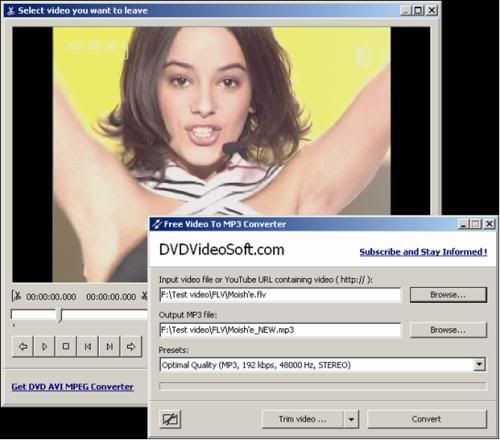 • Từ giao diện chính của chương trình, bạn bấm nút Browse trong khung Input video file or YouTube URL containing video và chuyển đến thư mục lưu file video cần trích xuất âm thanh, kích chọn tên file và bấm Open. Nếu bạn muốn tách âm thanh từ file video trên YouTube thì bạn chỉ cần copy địa chỉ trên thanh Address của trình duyệt đang chiếu file video đó và Paste vào khung này.
• Mặc định khung Output MP3 file là nơi lưu file MP3 sau khi trích xuất, nó sẽ trùng tên và trùng với thư mục lưu file video gốc, chỉ thêm phần _NEW sau tên file gốc và khác định dạng. Nhưng nếu muốn bạn có thể bấm nút Browse để đặt tên và chọn thư mục lưu file Mp3 ở nơi khác.
• Tiếp theo chuyển qua khung Presets chương trình đã cung cấp mặc định cho người dùng chuẩn chất lượng âm thanh phù hợp có thể chơi được trên mọi thiết bị nghe nhạc, tuy nhiên bạn có thể chọn các tiêu chuẩn khác nếu muốn gồm: High Quality, Standard Quality và Economy Quality.
• Cuối cùng bạn bấm nút Convert để chương trình chuyển đổi nữa là xong ngay.
Tuy nhiên trong trường hợp bạn chỉ cần trích xuất một đoạn âm thanh trong file video làm nhạc chuông cho điện thoại thì trước khi bấm nút Convert bạn bấm nút Trim Video ... Trong hộp thoại Select video you want to leave xuất hiện, bạn kích giữ chuột trái và kéo thanh trượt Play từ trái sang phải đến đầu đoạn âm thanh bạn cần cắt và bấm nút [Cut, sau đó kéo thanh trượt Play đến đoạn kết thúc và bấm nút Cut]. Đoạn âm thanh được chọn trong file video sẽ được đánh dấu bằng mầu sẫm. Sau khi chọn xong bạn bấm nút Apply & Close để áp dụng. Cuối cùng bạn bấm nút Convert vậy là xong.
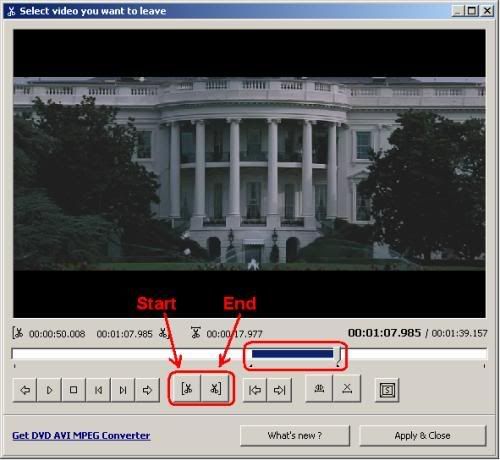
2. Free Video to Flash Converter 4.1.1.3
http://www.dvdvideosoft.com/download/FreeVideoToFlashConverter.exe(8.93MB) hoặc: http://tinyurl.com/5gk296.
Free Video to Flash Converter chuyên dùng để chuyển đổi các file video có các định dạng gồm: *.avi, *.mpeg, *.mpg, *.mp4, *.m4v, *.wmv, *.asf, *.mov, *.qt, *.3gp, *.3g2, *.dvr-ms và *.flv sang chuẩn video dạng Flash (*.flv và *.swf) đê bạn upload lên các Website chia sẻ video hay lên trang blog của mình.
 • Từ giao diện chính bạn bấm nút Browse trong khung Select video file để chọn các file video cần chuyển đổi sang định dạng Flash, có thể kết hợp kích chuột trái+Ctrl để chọn nhiều file video khác nhau về định dạng để chuyển đổi đều được. Muốn bỏ file nào khỏi danh sách chuyển đổi thì kích chọn tên file đó trong danh sách và bấm nút Delđể xóa đi.
• Khung Output folder là thư mục mặc định lưu file Flash sau khi chuyển đổi xong, nếu muốn bạn có thể bấm nút Browse để chọn thư mục khác để lưu file.
• Chuyển qua khung Format bạn chọn định dạng xuất ra là SWF hoặc FLV tùy vào mục đích sử dụng file xuất ra của bạn. Chọn tiếp các tham số nén cho file xuất ra ở khung Presets, nhưng tốt nhất bạn nên để mặc định nếu không nắm rõ.
• Sau đó bấm nút Convert để chương trình chuyển đổi.
3. Free 3GP Video Converter 3.1.1.3
http://www.dvdvideosoft.com/download/Free3GPVideoConverter.exe(5.63MB) hoặc http://tinyurl.com/6lbk6q.
Free 3GP Video Converter sẽ giúp bạn chuyển đổi các file video có định dạng 3GP được quay bởi các máy điện thoại di động có chức năng chụp hình sang chuẩn các định dạng video phổ biến để xem trên máy tính như AVI hoặc MP4 hoặc chuyển đổi ngược lại từ các định dạng video thông dụng sang 3GP để xem trên điện thoại đi động. Đặc biệt phải kể đến tính năng trích xuất âm thanh từ các file video 3GP. Cách sử dụng hoàn toàn tương tự như Free Video to Flash Converter ở trên.
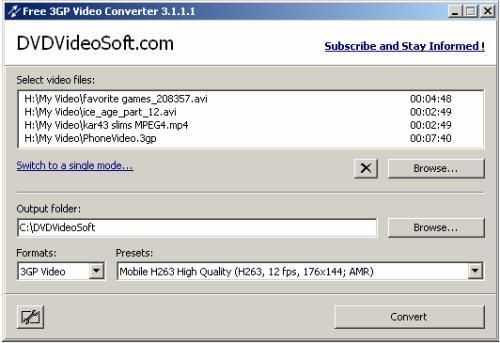
4. Free Video to iPod and PSP Converter 3.1.1.3
http://www.dvdvideosoft.com/download/FreeVideoToiPodConverter.exe(5.61MB) hoặc http://tinyurl.com/ywwht6.
Bạn đang sở hữu một chiếc máy Ipod sành điệu hay Sony PSP, bạn muốn xem các bộ phim kinh điển và nổi tiếng trên các thiết bị nghe nhìn đó. Free Video to iPod and PSP Converter sẽ giúp bạn chuyển đổi các định dạng video gồm: *.avi, *.mpg, *.mpeg, *.mpe, *.wmv, *.asf, *.mov, *.qt, *.3gp, *.3g2, *.flv và *swf sang chuẩn định dạng video MP4 tương thích tốt với các máy nhge nhạc xem phim hiện đại của Apple iPod và Sony PSP. Cách sử dụng chương trình hoàn toàn giống với Free Video to MP3 Converter. 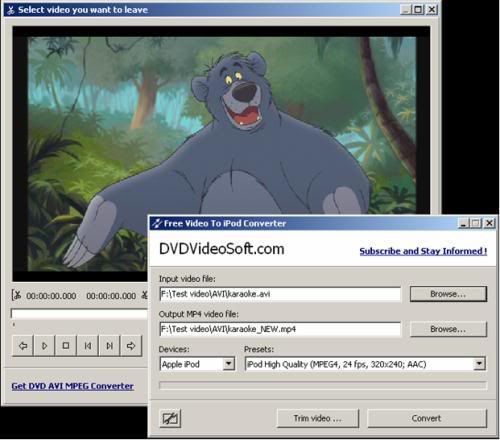
5. Free Video to iPhone Converter 2.1.1.3
http://www.dvdvideosoft.com/download/FreeVideoToiPhoneConverter.exe(5.61MB) hoặc http://tinyurl.com/2wldqj.
Hoàn toàn tương tự như Free Video to iPod and PSP Converter ở trên, Free Video to iPhone Converter chuyên dùng để chuyển đổi các định dạng video thông dụng về chuẩn video MP4 dành cho dòng iPhone cao cấp và hiện đại. Hỗ trợ các định dạng: *.avi, *.mpg, *.mpeg, *.mpe, *.wmv, *.asf, *.mov, *.qt, *.3gp, *.3g2, *.flv và *swf. Giao diện và cách sử dụng hoàn toàn tương tự như Free Video to Flash Converter. 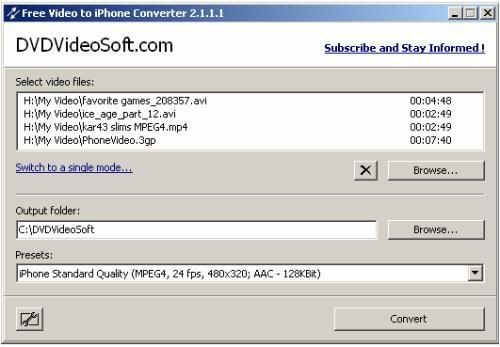 6. Free Video to JPG Converter 1.4.1.3
http://www.dvdvideosoft.com/download/FreeVideoToJPGConverter.exehoặc http://tinyurl.com/6pm6he (5.60MB).
Với Free Video to JPG Converter sẽ giúp bạn có được những bức hình đẹp nhất từ các bộ phim hành động nổi tiếng hay những cảnh quay hoành tráng từ các bộ phim "bom tấn", chương trình cung cấp cho bạn nhiều cách để có được những tập tin ảhn dạng JPG chất lượng cao và đơn giản. Chương trình có tốc độ làm việc nhanh và có thể làm việc với các file vdieo có các định dạng: avi/mpg/mpeg/mpe/mp4/m4v, wmv/asf, mov/qt, 3gp2/3gpp/3gp/3g2, dvr-ms và flv. 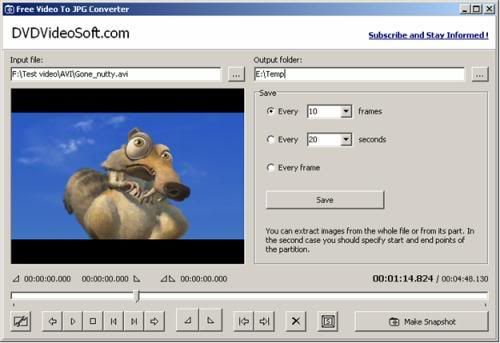 • Để chọn file video cần chụp hình, bạn bấm nút Browse (nút ba chấm) trong khung Input file từ giao diện chính để chọn file video cần chụp hình, chọn thư mục lưu các file hình ảnh sau khi chụp xong trong khung Output folder.
• Tiếp theo bạn chọn kiểu chụp hình trong khung Save bao gồm:
- Chụp tự động sau khoảng ... khung hình (Every ... frames) tức là cứ sau mỗi khung hình bạn chọn thì chương trình sẽ tự động chụp lại một hình từ file video đang phát.
- Chụp tự động sau khoảng ... giây (Every ... seconds). Tức saau khỏng thời gian bạn ấn định (giây) chương trình sẽ tự động chụp hình và lưu lại.
- Every Frame tức là chụp tất cả các khung hình.
- Sau đó bạn bấm nút Save để chương trình làm việc tự động.
- Trong trường hợp bạn muốn có những khung hình từ một đoạn video trong file video đó, thì bạn khoan vội bấm nút Save mà bạn kích giữ chuột trái và kéo thanh trượt Play từ trái sang phải rồi bấm nút Trim Left để đánh dấu đầu đoạn video, kéo tiếp về bên phải và bấm nút Trim Right để chọn đoạn cuối của file video cần chụp hình, chọn xong bạn bấm nút Save để chương trình xử lý tự động.
- Ngoài ra thanh công cụ phía dưới khung Preview còn cung cấp cho bạn các nút chức năng để chọn khung hình cho chính xác như: Begin - trở về đầu file video, Play - phát, Stop - dừng, Previous frame - lùi về khung hình trước, Next frame - tới khung hình sau, End - tới cuối phim, Go to Start Selection - đến đầu vùng chọn, Go to End Selection - xuống cuối vùng chọn, Clear selection - xóa vùng chọn và See shortcuts... để xem phím tắt.
• Còn khi bạn muốn bắt ngay hình file file video đang trình chiếu thì bấm nút Make Snapshot để lưu lại là xong.
7. Free YouTube Download 2.2.1.3
http://www.dvdvideosoft.com/download/FreeYouTubeDownload.exe(5.60MB) hoặc http://tinyurl.com/2m45r9.
Free YouTube Download là cách thức đơn giản và dễ dàng nhất giúp bạn có được những Video clip mới nhất, những bài hất mới nhất từ Website chia sẻ video trực tuyến nổi tiếng YouTube và Google Video. Chương trình sẽ giúp bạn vừa tải vừa chuyển đổi các file video đó về các định dạng video thông dụng như: AVI, MP4, 3GP và FLV để có thể xem trên máy tính hoặc điện thoại di động. 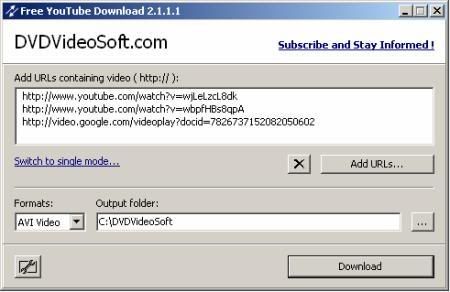 • Bạn chỉ cần bấm nút Add URLs...và copy địa chỉ trên thanh Address của trình duyệt đang chiếu file video mà bạn muốn tải về rồi Paste vào khung Add URL và bấm nút OK, bạn thao tác nhiều lần như vậy nếu muốn chọn nhiều file cần tải về cùng lúc.
• Muốn bỏ bớt địa chỉ nào đi torng danh sách, bạn kích chọn đại chỉ đó và bấm nút Del để xóa đi.
• Kế đến bạn chọn định dạng video muốn chuyển đổi sang trong khung Format, chọn tiếp thư mục lưu các file video sau khi tải về và chuyển đổi xong bên khung Output folder.
• Cuối cùng bạn bấm nút Download và chớ chút cho chương trình vừa tải vừa thực hiện việc chuyển đổi luôn nữa là xong.
8. Free YouTube to iPod Converter 3.1.1.3
http://www.dvdvideosoft.com/download/FreeYouTubeToiPodConverter.exe(5.60MB) hoặc http://tinyurl.com/2c4x2k.
Free YouTube to iPod Converter chuyên dùng để tải và chuyển đổi trực tiếp các file video clip được chia sẻ trên YouTube hoặc Google Video về chuẩn video MP4 dành cho thiết bị nghe nhạc, xem phim hiện đại của iPod, PSP hoặc mobile phone chỉ với một các kích chuột đơn giản. 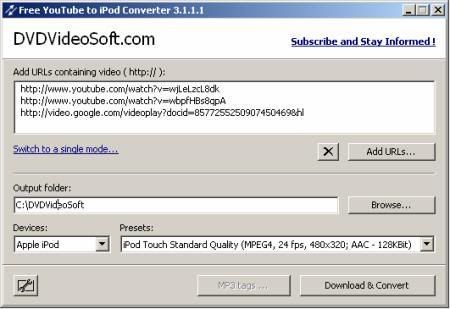 • Bạn bấm nút Add URLs... để chọn địa chỉ trình chiếu các file Video cần tải về.
• Bấm nút Browse trong khung Output folder để chọn thư mục lưu file sau khi tải về và chuyển đổi xong.
• Trong khung Devices bạn chọn tên thiết bị tương ứng với định dạng video xuất ra mà bạn đang sử dụng, ứng với thiết bị bạn đang sử dụng khung Presets sẽ cung cấp các chuẩn tham số nén tiêu chuẩn và phù hợp với các nhu cầu sử dụng của bạn. Bạn có thể để mặc định lựa chọn của chương trình vì các tham số đó đảm bảo tương thích với mọi thiết bị nghe nhìn hiện nay.
• Cuối cùng bạn bấm nút Download & Convert và chờ để chương trình tự động tải về và chuyển đổi nữa là xong.
9. Free YouTube to iPhone Converter 2.1.2.3
http://www.dvdvideosoft.com/download/FreeYouTubeToiPhoneConverter.exe(5.58MB) hoặc http://tinyurl.com/5sada4.
Hoàn toàn tương tự như Free YouTube to iPod Converter thì Free YouTube to iPhone Converter sẽ vừa download vừa chuyển đổi các file video được chia sẻ trên YouTube và Google Video về chuẩn định dạng video dành cho máy Iphone. 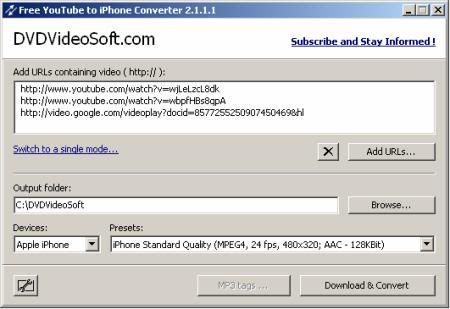 10. Free YouTube to MP3 Converter 3.1.2.3
http://www.dvdvideosoft.com/download/FreeYouTubeToMP3Converter.exe(5.59MB) hoặc http://tinyurl.com/2vcsnj.
Khác hoàn toàn với hai tiện ích ở trên, Free YouTube to MP3 Converter chuyên dùng để trích xuất âm thanh từ các tập tin video ca nhạc mới nhất, các sound track của các bộ phim được chia sẻ trên YouTube và Google và lưu xuống máy tính với chuẩn định dạng MP3 thông dụng có khả năng Play trên máy tính cũng như tất cả các thiết bị nghe nhạc số hiện nay. 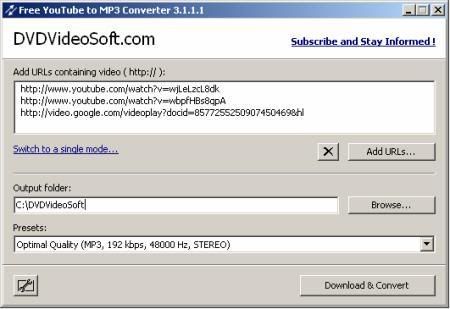 11. Free YouTube Uploader 2.2.1.3
http://www.dvdvideosoft.com/download/FreeYouTubeUploader.exe(5.61MB) hoặc http://tinyurl.com/yvcekg.
Free YouTube Uploader một giải pháp đơn giản, giúp bạn tải những video clip mà bạn yêu thích lên Youtube để chia sẻ với tất cả mọi người 1 cách nhanh chóng mà không cần phải truy cập vào Youtube thông qua trình duyệt web. Bạn có thể thông qua chương trình tải cùng lúc hàng loạt các file video lên Youtube cùng lúc với những thao tác cực kỳ đơn giản như chính giao diện của chương trình vậy. 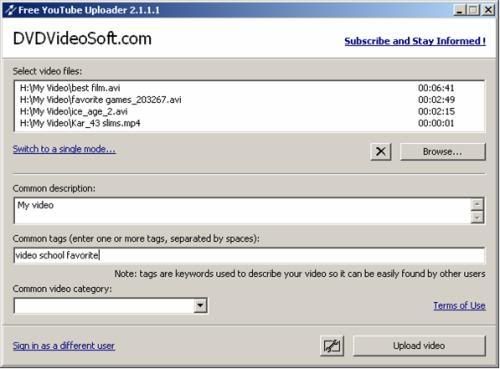 12. Free Video Dub 1.4.1.3
http://www.dvdvideosoft.com/download/FreeVideoDub.exe(5.57MB) hoặc http://tinyurl.com/5uu3p9.
Free Video Dub vưa đóng vai trò là một chương trình để chơi các file video, vừa là công cụ chuyên dùng để giúp bạn trích đoạn những cảnh quay trong các bộ phim nổi tiếng mà bạn yêu thích. Ưu điểm của chương trình là giao diện đơn giản, cách sử dụng dễ dàng và đoạn video clip sau khi cắt có chất lượng âm thanh và hình ảnh giống hệt file video gốc. 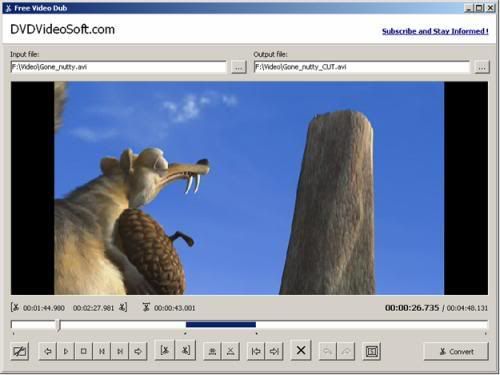 • Từ giao diện chính, bạn bấm nút Browse (nút ba chấm) trong khung Input file để chọn file video cần cắt, mặc định khung Output file là nơi lưu file sau khi cắt nhỏ sẽ trùng thư mục với file gốc và tên file sau khi cắt có dạng: tên file gốc_CUT. Tuy nhiên nếu muốn bạn có thể bấm nút Browse kế bên để đặt tên và chọn thư mục lưu file khác.
• Bạn bấm nút Play để xem nội dung của file nhạc nếu không đúng thì chọn file khác, nếu đúng file mình cần thì bạn kích và giữ chuột trái vào thanh trượt Play rồi kéo thanh trượt từ trái sang phải đến đầu đoạn âm thanh bạn cần cắt và bấm nút [Cut, sau đó kéo thanh trượt Play đến đoạn kết thúc và bấm nút Cut], tương ứng với vị trí bạn chọn khung Preview sẽ hiển thị hình ảnh của vị trí bạn chọn. Đoạn video được chọn trong file video sẽ được đánh dấu bằng mầu sẫm. Bấm nút ... để xóa đoạn âm thanh vừa được chọn để chọn lại đoạn khác nếu chọn sai.
• Còn nếu đúng doạn âm thanh bạn chọn rồi thì bấm nút Convert nữa là xong.
13. Free Audio Dub 1.4.1.3
http://www.dvdvideosoft.com/download/FreeAudioDub.exe(5.57MB) hoặc http://tinyurl.com/5jl3yl.
Không cần các phần mềm xử lý âm thanh chuyên nghiệp để cắt lấy những trích đọan nhạc chuông từ các bản nhạc hay, hoặc cắt bỏ những đoạn nhạc không mong muốn. Free Audio Dub là một phần mềm chỉnh sửa file âm thanh đơn giản nhất sẽ giúp bạn xóa bỏ đi những đoạn âm thanh không mong muốn hoặc cắt lấy một đoạn bất kỳ trong một file âm thanh làm nhạc chuông cho dế yêu với nhiều định dạng như MP3, WAV, AAC, AC3, M4A, MP2, OGG và WMA. Với chất lượng của những file này sau khi chỉnh sửa sẽ hoàn toàn không đổi. Cách sử dụng tương tự như Free Video Dub ở trên. 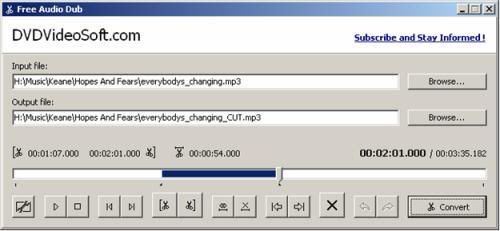 14. Free Video Flip and Rotate 1.4.1.3
http://www.dvdvideosoft.com/download/FreeVideoFlipAndRotate.exe(8.96MB) hoặc http://tinyurl.com/567vvw.
Một chương trình xử lý video rất ấn tượng, sẽ giúp bạn xoay, đảo ngược, tạo đối xứng hình ảnh trong các tập tin video phim chỉ với một cú nhắp chuột. Chương trình có khả năng xử lý các file video có các định dạng avi, mpg/mpeg/mpe/mp4/m4v, wmv/asf, mov/qt, 3gp2/3gpp/3gp/3g2, dvr-ms và flv và xuất ra file video có định dạng avi. 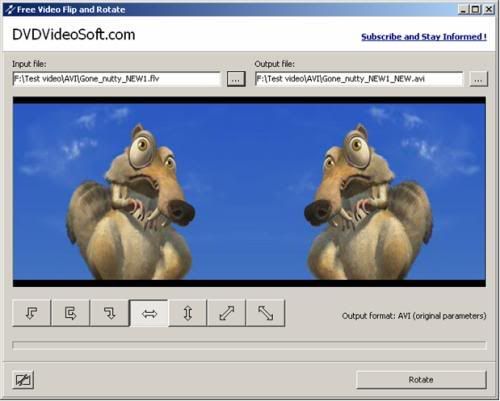 • Từ giao diện chính, bạn bấm nút Browse (nút ba chấm) trong khung Input file để chọn file video cần cắt, mặc định khung Output file là nơi lưu file sau khi cắt nhỏ sẽ trùng thư mục với file gốc và tên file sau khi cắt có dạng: tên file gốc_CUT. Tuy nhiên nếu muốn bạn có thể bấm nút Browse kế bên để đặt tên và chọn thư mục lưu file khác.
• Kế đến bạn quan sát bảy nút bấm dưới khung Preview cung cấp cho bạn 7 chế độ xoay, đảo ngược và tạo đối xứng hình ảnh trong file video từ trái sang phải gồm:
- Rotate 900 CCW (xoay 90 độ ngược chiều kim đồng hồ).
- Rotate 1800 (xoay 180 độ).
- Rotate 900 CW (xoay 90 độ theo chiều kim đồng hồ).
- Flip Horizontal (đảo ngược theo chiều ngang).
- Flip Vertical (đảo ngược theo chiều đứng).
- Rotate 900 CW + Flip Vertical (xoay 90 độ theo chiều kim đồng hồ và đảo ngược theo chiều đứng).
- Rotate 900 CCW + Flip Vertical (xoay 90 độ ngược chiều kim đồng hồ và đảo ngược theo chiều đứng).
• Bạn hãy chọn kiểu xoay khung hình mà mình muốn sử dụng rồi bấm nút Rotate và đợi cho chương trình xử lý xong. Khi hộp thoại thông báo kết thúc thành xuất hiện, bạn nhắp nút Output folder... để truy xuất ngay đến thư mục chứa tập tin thành phẩm và mở nó để lập tức thưởng thức, hay nhấn Close đóng hộp thoại.
15. Free DVD Decrypter 1.3.2.3
http://www.dvdvideosoft.com/download/FreeDVDDecrypter.exe(2.50MB) hoặc
http://tinyurl.com/69h2zz.
Một giải pháp sao lưu DVD miễn phí "đơn giản nhất quả đất" chỉ với hai cái kích chuột và cần có chương trình Free DVD Decrypter. Chương trình sẽ giúp bạn sao lưu nguyên nội dung của đĩa DVD lên ổ cứng với nội dung "y chang" nội dung đĩa của DVD gốc, tốc độ copy cực nhanh và giao diện đơn giản, dễ sử dụng là ưu điểm nổi bật của chương trình. 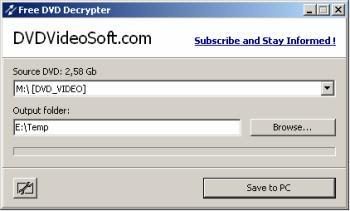 • Bạn chỉ cần chèn đĩa DVD cần sao chép vào ổ DVD-ROM, sau đó kích hoạt chương trình lên. Khung Source DVD mặc định sẽ tự nhận diện đúng ổ đĩa DVD chứa đĩa cần sao chép, nhưng nếu bạn có nhiều hơn một ổ đĩa thì hãy chọn ký tự ổ đĩa có đãi DVD cần sao chép ở đây.
• Bấm nút Browse trong khung Output folder để chọn thư mục chứa nội dung của đĩa DVD cần sao lưu.
• Cuối cùng là bấm nút Save to PC và chờ cho quá trình sao chép kết thúc nữa là xong.
School@net (Theo vn-zoom.com)
|

 Xem giỏ hàng
Xem giỏ hàng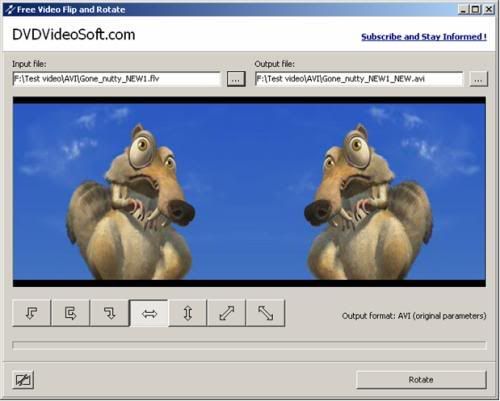 Có thể nói nhu cầu chuyển đổi và sử dụng các định dạng file nhạc và video chưa khi nào nhiều và thông dụng như bây giờ, nhất là khi mà giá của các thiết bị nghe nhìn di động đã giảm đi rất nhiều và điện thoại nghe nhạc, xem phim cũng phổ biến không kém. Để phục vụ nhu cầu đó của bạn, có rất nhiều các phần mềm thương mại nhưng tại sao ta phải tải và sử dụng các phần mềm thương mại và là bản dùng thử, trong khi các phần mềm miễn phí hoàn toàn có thể đáp ứng các nhu cầu đó của bạn.
Có thể nói nhu cầu chuyển đổi và sử dụng các định dạng file nhạc và video chưa khi nào nhiều và thông dụng như bây giờ, nhất là khi mà giá của các thiết bị nghe nhìn di động đã giảm đi rất nhiều và điện thoại nghe nhạc, xem phim cũng phổ biến không kém. Để phục vụ nhu cầu đó của bạn, có rất nhiều các phần mềm thương mại nhưng tại sao ta phải tải và sử dụng các phần mềm thương mại và là bản dùng thử, trong khi các phần mềm miễn phí hoàn toàn có thể đáp ứng các nhu cầu đó của bạn.